Excel数据汇总
excel汇总多个工作表数据的方法
Excel在办公软件里利用频率是相当高的,不管是统计数据,还是制作表格,都是非常方便实用的工作软件。又到了年底做报表的日子,会有很多需要统计的数据,我们今天就来给大家讲一讲,excel汇总多个工作表数据的方法。在实际工作中会对你有很大的帮助。
1.目的是将sheet1和sheet2表中的数据汇总。
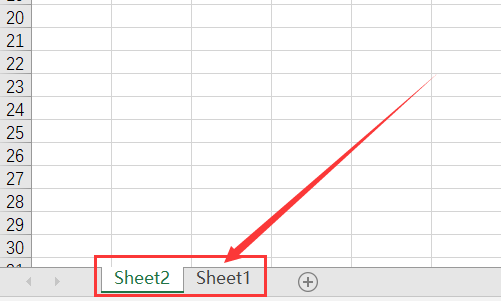
2.首先在上方的工具栏中找到“数据”这个选项。
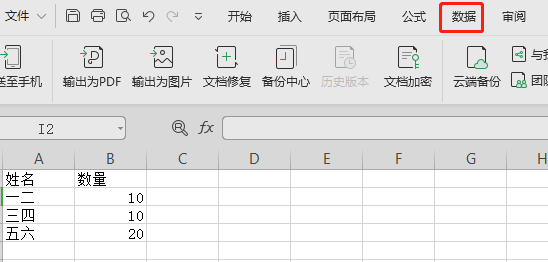
3.接着选择“合并计算”选项。
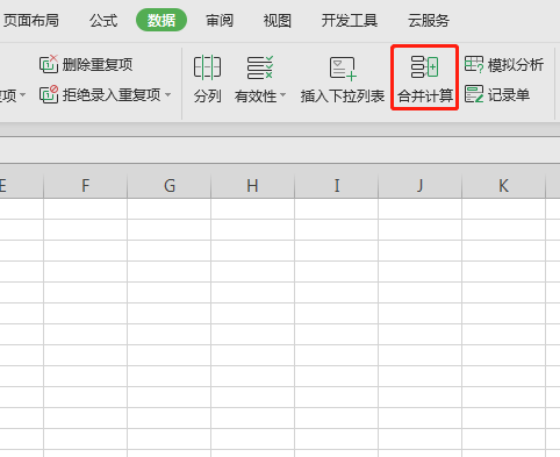
4.进入到合并计算这个页面内。
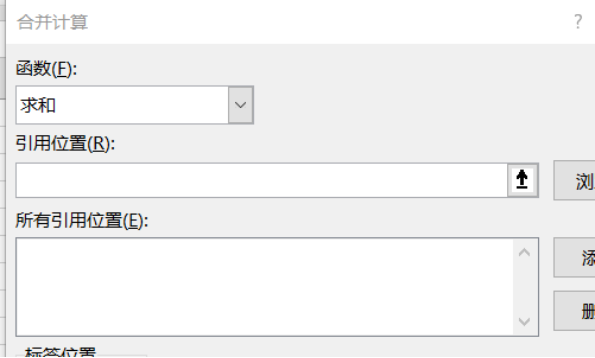
5.选择相应的函数类型(下面以求和为例)。
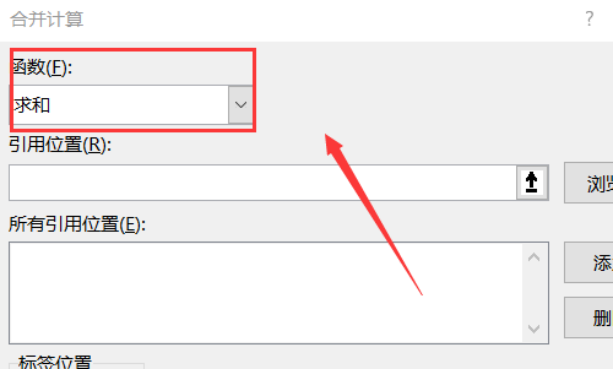
6.接下来选择sheet1中的数据。
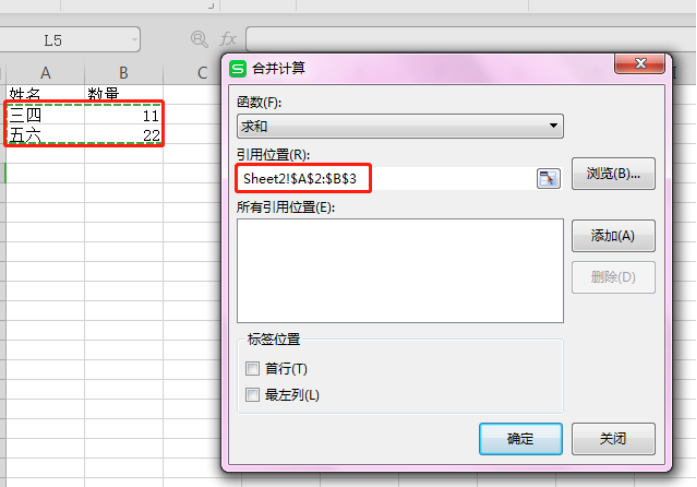
7.点击“添加”按钮。

8.接着选择sheet2的数据。
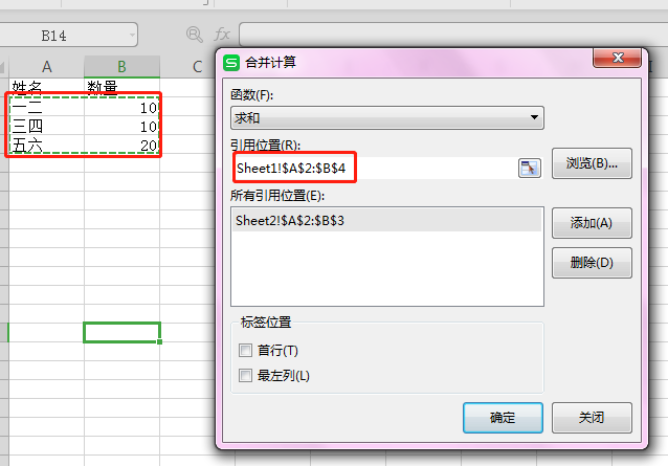
9.选择完毕后点击“添加”按钮。
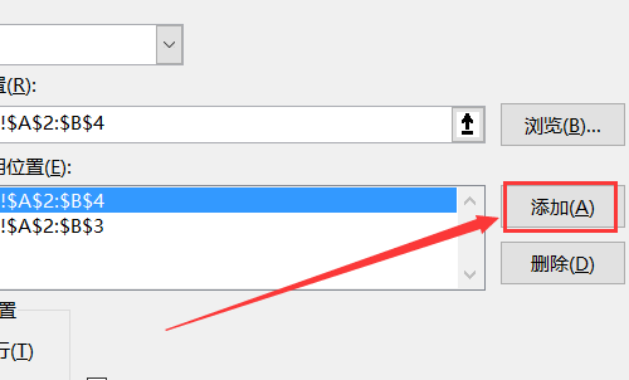
10.添加完毕后,点击“确定”按钮。
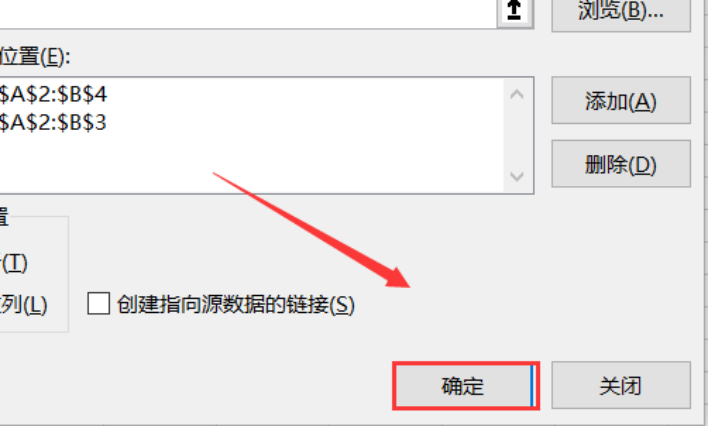
11.操作完毕后,sheet1和sheet2的数据汇总成功。
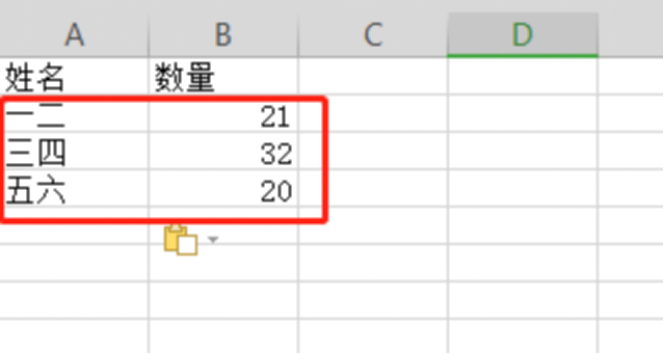
以上就是excel汇总多个工作表数据的方法,在年底做报表汇总时,复杂的数据,众多的报表一定会用上这个统计方法。学会了这个方法,会让你的统计工作不再纷繁复杂,工作也更得心应手。以后用有更多实用的办公软件方法带给大家。
本篇文章使用以下硬件型号:联想小新Air15;系统版本:win10;软件版本:WPS2019。
Excel数据汇总怎么做?
电脑型号:联想小新Air15
系统版本:win10
软件版本:WPS2019
学好办公软件是求职就业的基础,其实很多公司都比较看重求职者对于办公软件的掌握,求职者能熟练的使用办公软件就能为自己的求职加分。很多刚刚毕业的初次求职者,在校期间掌握的都是非常基础的办公软件基础,因此就需要在求职前对办公软件进行系统的学习。
Excel作为办公人员常用的办公软件,有着很多实用的功能,比如单选,多选,合并单元格,多工作表、跨工作表,公式索引、分层显示、分组、有条件的格式、排序、行筛选等等基本功能,还有一些复杂的函数计算功能。最近有小伙伴表示不清楚Excel数据汇总怎么做,其实这个问题不难,下面小编就来介绍一下。
例如,要把指定的表格进行数据汇总。
首先,我们点击插入-表格-表格。
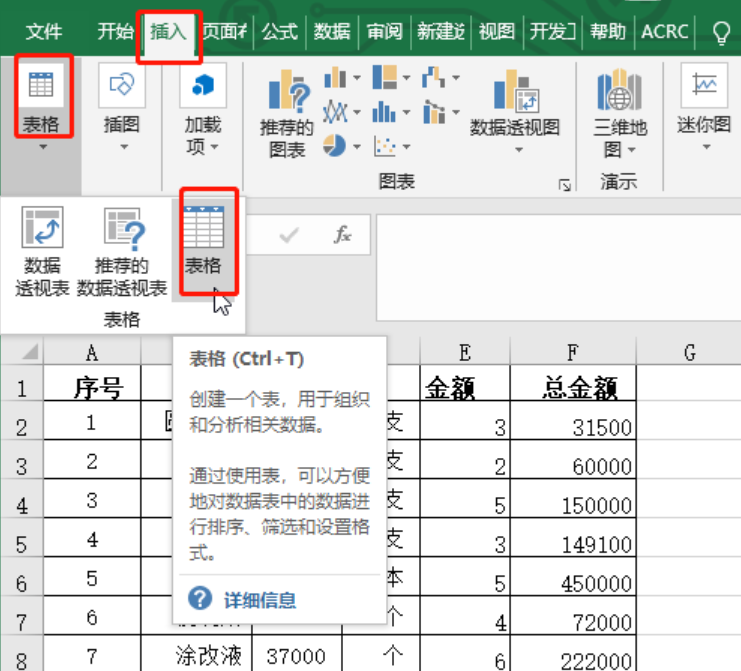
这时跳出创建表的对话框,选择来源区域,表包含标题打勾,然后确定。
这时,表格就变成超级表的样式。
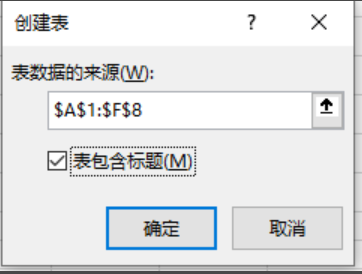
然后在设计-汇总行前面的框框打上勾。

这时,关于此表格的数据汇总就自动出来了。怎么样是不是很简单呢?
那么,以上就是Excel数据汇总的方法,小编就介绍到这里了。不知道Excel数据汇总怎么做的小伙伴可以打开电脑上面的Excel操作一下,这样不仅能够清楚各个功能都在哪个地方,还可以加深对操作步骤的印象。
Excel是入职后经常会用到的办公软件,如果能够熟练掌握不仅能够提高工作效率,还能减少加班的可能性,所以小伙伴一定要认真学习哦!




